Инсталиране на инструменти за изграждане на GCC и C / C ++:
Първо актуализирайте кеша на хранилището на YUM със следната команда:
$ sudo yum makecache
Кешът на хранилището на YUM пакет трябва да бъде актуализиран.
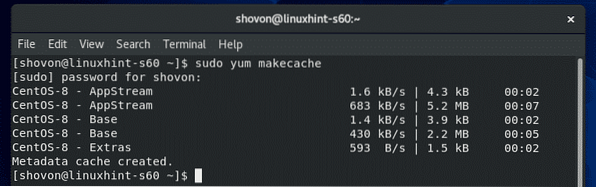
На CentOS 8 всички инструменти за разработка на C / C ++ могат да бъдат инсталирани много лесно чрез инсталиране на Инструменти за разработка група.
$ sudo yum списък с групи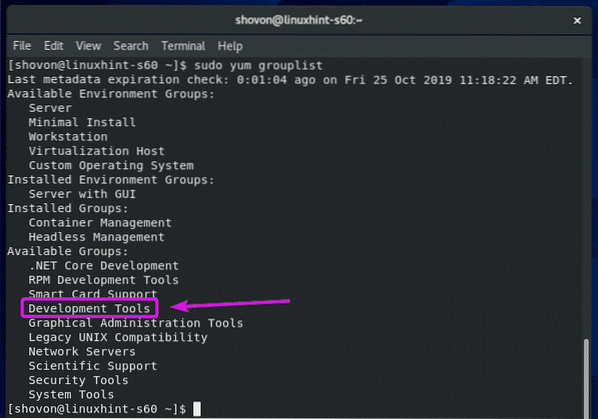
За да инсталирате Инструменти за разработка група пакети, изпълнете следната команда:
$ sudo yum groupinstall "Инструменти за разработка"
За да потвърдите инсталацията, натиснете Y и след това натиснете
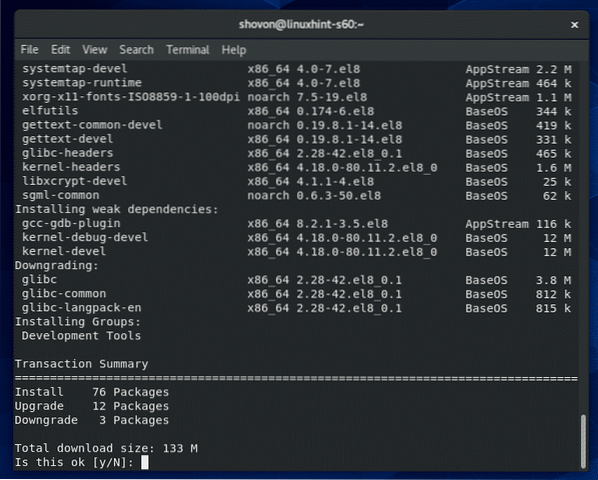
Мениджърът на пакети YUM трябва да изтегли всички пакети от интернет и да ги инсталира на вашата машина CentOS 8.
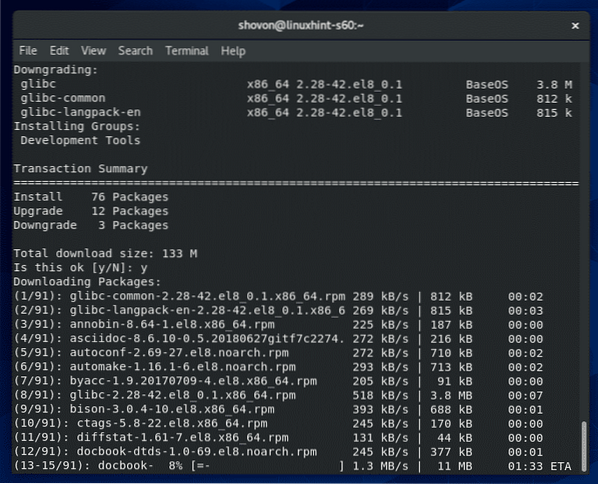
На този етап трябва да бъдат инсталирани GCC и всички необходими инструменти за изграждане на C / C ++.
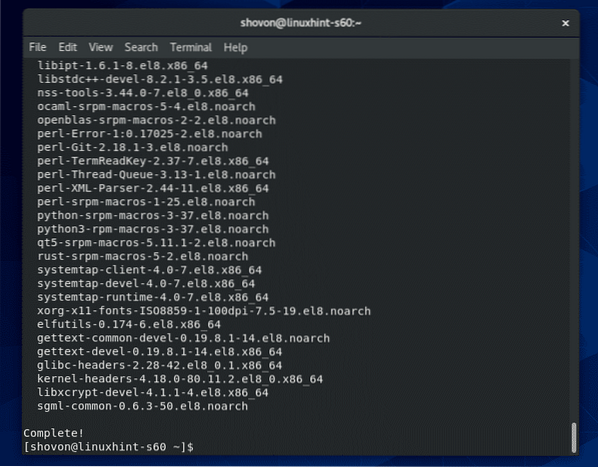
За да потвърдите дали GCC работи правилно, изпълнете следната команда:
$ gcc - версия
Както можете да видите, GCC работи правилно.
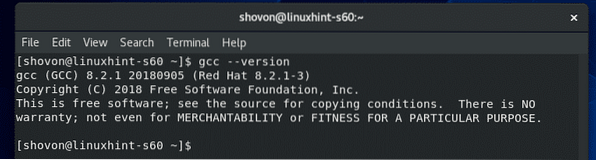
Сега, за да проверите дали G ++ работи правилно, изпълнете следната команда:
$ g ++ - версия
Както можете да видите, G ++ работи правилно.
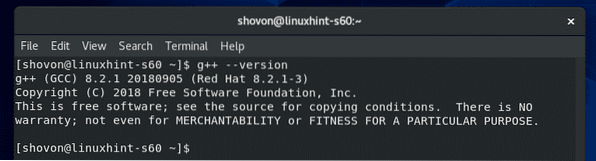
За да проверите дали направи инструмент работи правилно, изпълнете следната команда:
$ make --version
Както виждаш, направи работи правилно.
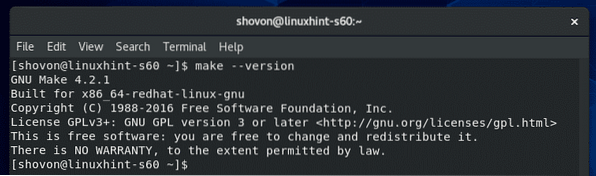
Писане на вашата първа програма C и C ++:
В този раздел ще ви покажа как да напишете първата си програма C и C ++, да ги компилирате с помощта на GCC и да ги стартирате. И така, нека продължим,
ЗАБЕЛЕЖКА: Изходният файл на програма C трябва да завършва с разширението .° С и изходният файл на програмата C ++ трябва да завършва с разширението .cpp. Винаги трябва да помните това.
Първо, създайте изходен файл на програма C Здравейте.° С и въведете следните редове кодове.
#include#include
int main (void)
printf ("Здравей, свят от LinuxHint!\н");
връщане EXIT_SUCCESS;
Окончателният файл с изходен код трябва да изглежда така.
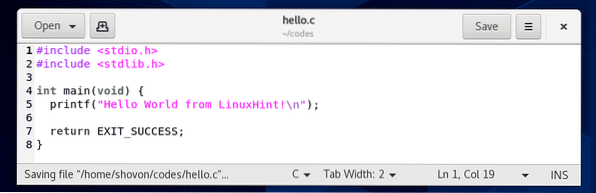
След като напишете вашата програма на C, отидете до директорията (в моя случай ~ / кодове директория), където сте запазили Здравейте.° С C изходен файл, както следва:
$ cd ~ / кодове
Както можете да видите, Здравейте.° С C изходният файл е в тази директория.
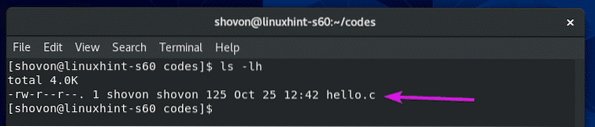
Сега, за да компилирате изходния файл на C Здравейте.° С, изпълнете следната команда:
$ gcc здравей.° С
Ако не посочите име за компилирания двоичен / изпълним файл, а.навън ще бъде името по подразбиране за компилирания двоичен / изпълним файл.
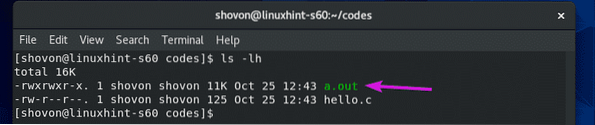
Ако искате да дадете име на компилирания двоичен / изпълним файл i.д. Здравейте, компилирайте изходния файл на C Здравейте.° С със следната команда:
$ gcc -o здравей здравей.° СЗАБЕЛЕЖКА: Тук, -o опция дефинира изходния файл или компилираното име на двоичен / изпълним файл.

След като C изходния файл Здравейте.° С е компилиран, нов компилиран двоичен / изпълним файл Здравейте трябва да се генерира, както можете да видите на екранната снимка по-долу.
$ ls -lh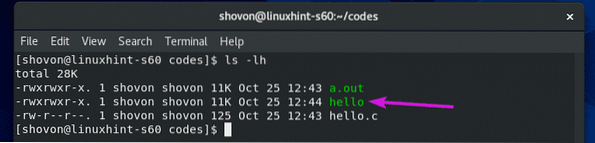
Сега стартирайте компилирания двоичен / изпълним файл Здравейте както следва:
$ ./Здравейте
Както можете да видите, желаният изход се отпечатва на екрана.

Сега създайте нов изходен файл на C ++ Здравейте.cpp и въведете следните редове кодове.
#includeизползване на пространство от имена std;
int main (void)
Cout << "C++: Hello world from LinuxHint!" << endl;
връщане EXIT_SUCCESS;
Окончателният файл с изходен код трябва да изглежда така.
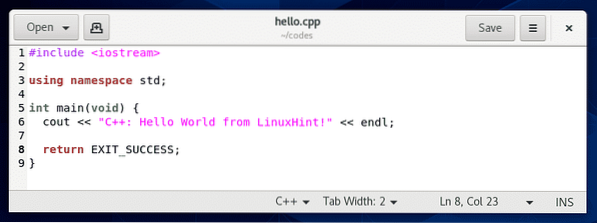
Както можете да видите, Здравейте.cpp Изходният файл на C ++ е в ~ / кодове директория.
$ ls -lh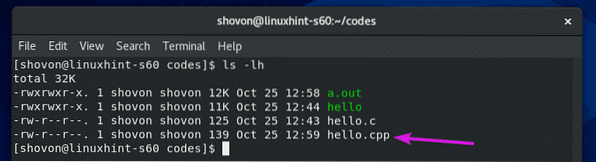
Сега компилирайте изходния файл на C ++ Здравейте.cpp и дайте име на компилирания двоичен / изпълним файл здравей-cpp със следната команда:
$ g ++ -o здравей-cpp здравей.cpp
След като изходният файл на C ++ Здравейте.cpp е компилиран, нов компилиран двоичен / изпълним файл здравей-cpp трябва да се създаде, както можете да видите на екранната снимка по-долу.
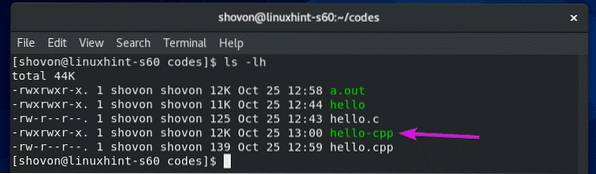
Сега стартирайте здравей-cpp компилиран двоичен / изпълним файл, както следва:
$ ./ здравей-cpp
Както можете да видите, желаният изход се отпечатва на екрана.

И така, вие инсталирате GCC и C / C ++ инструменти за изграждане на CentOS 8 и пишете първите си C / C ++ програми. Благодаря, че прочетохте тази статия.
 Phenquestions
Phenquestions


